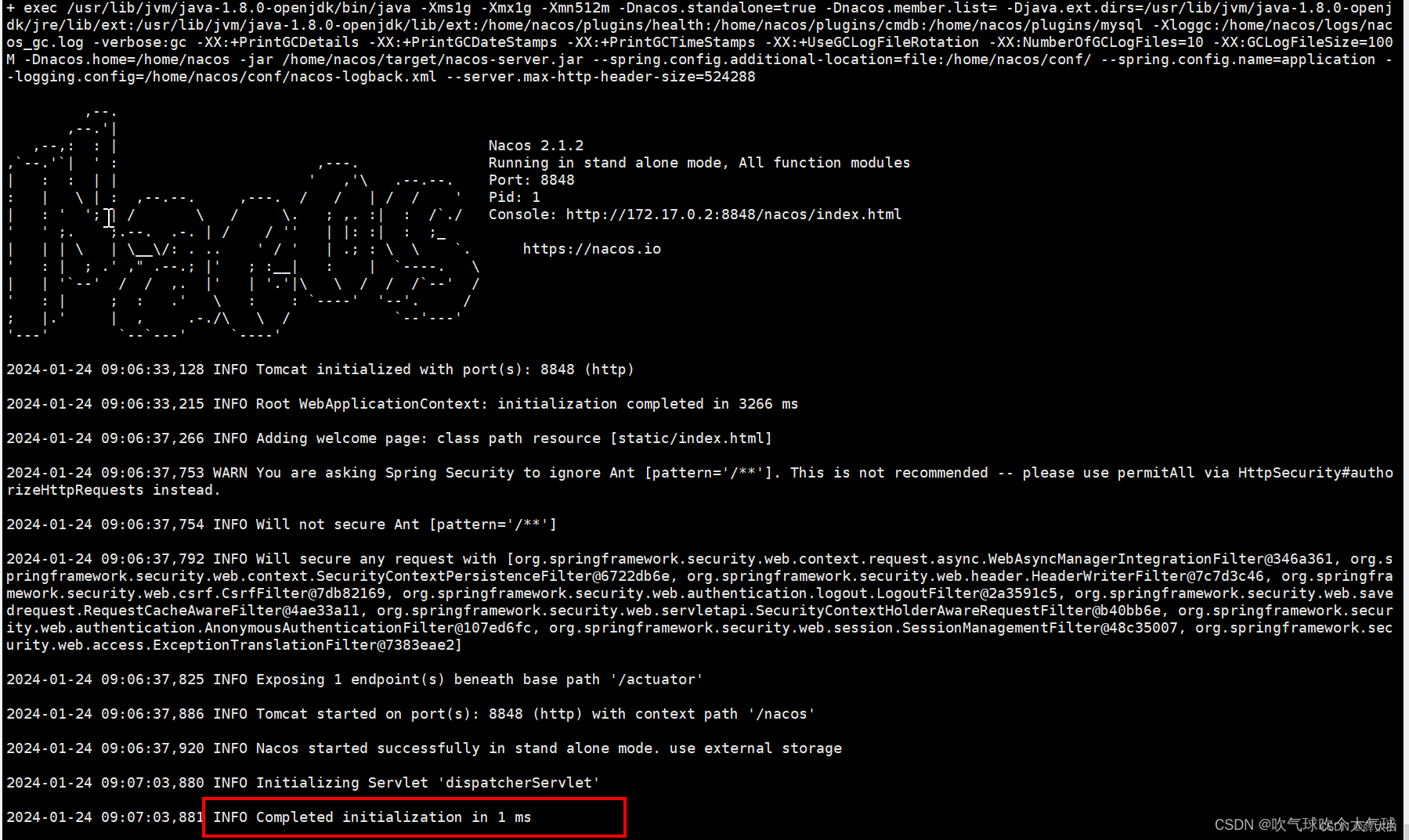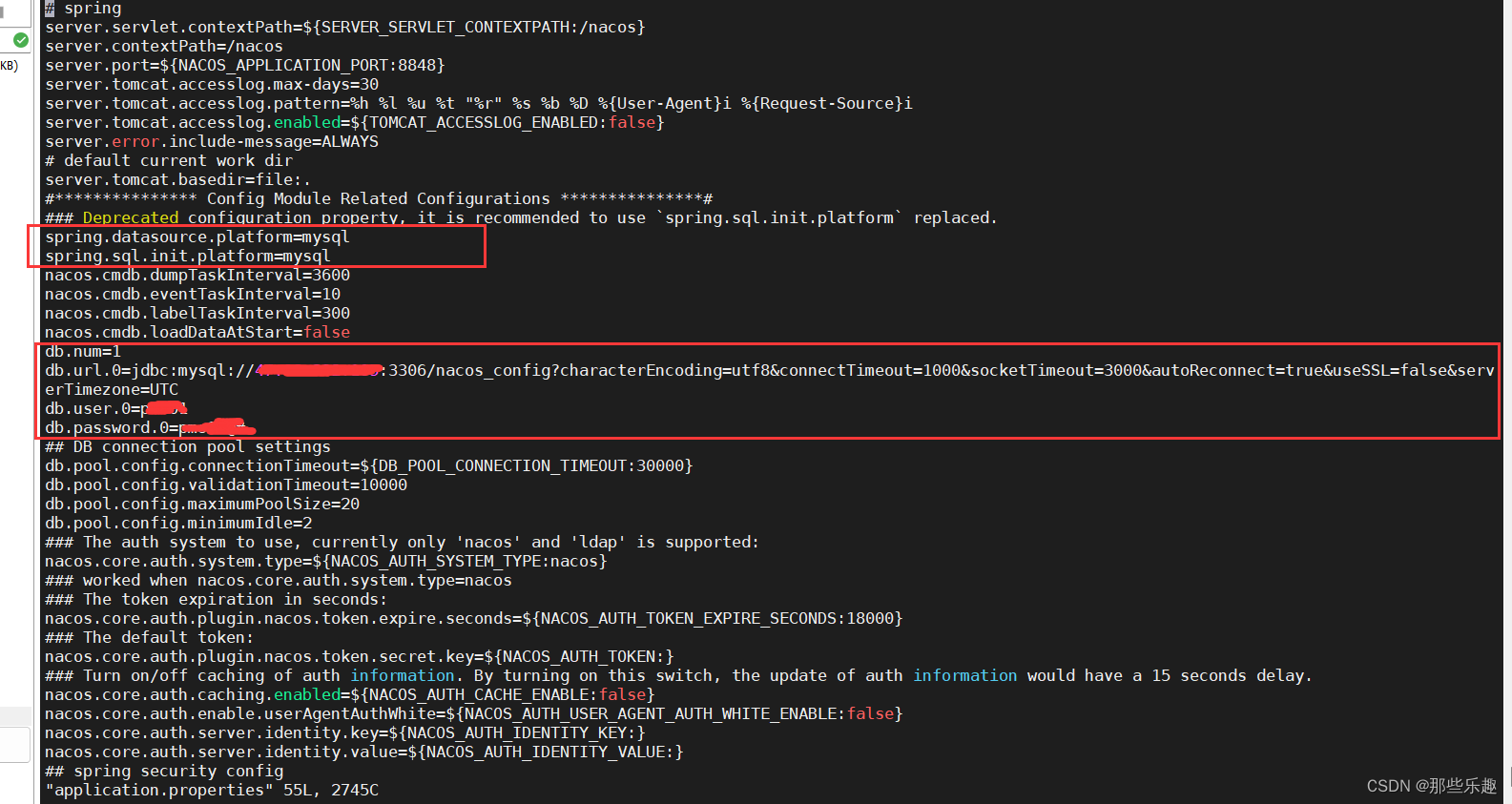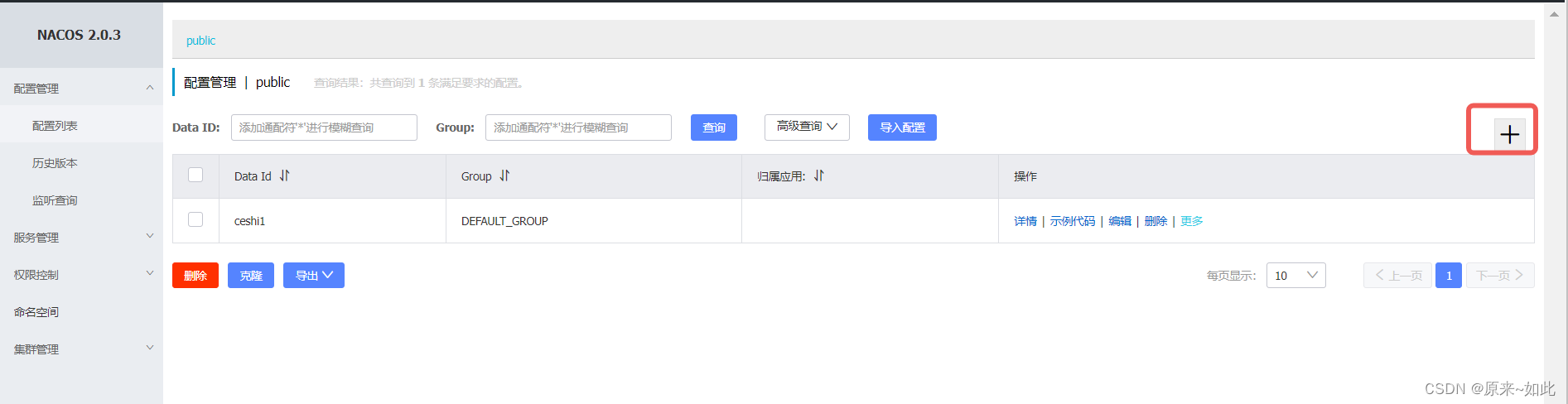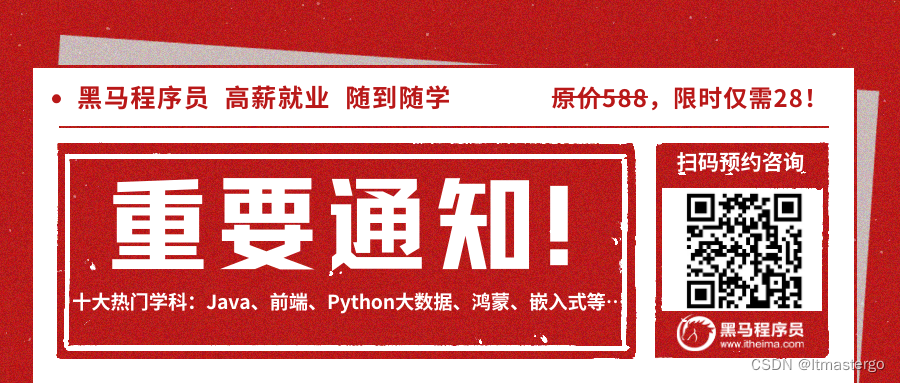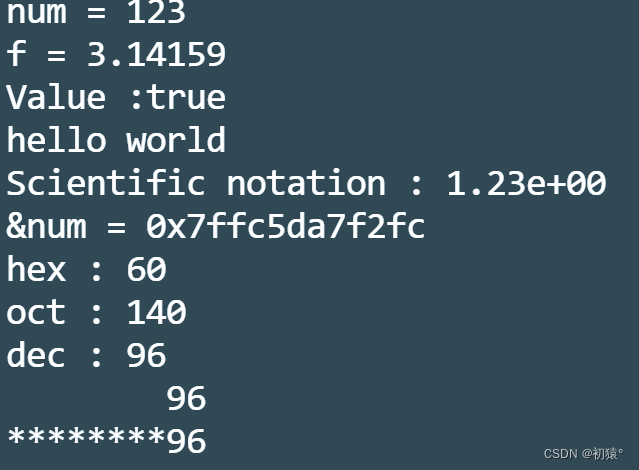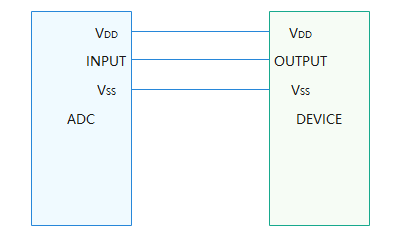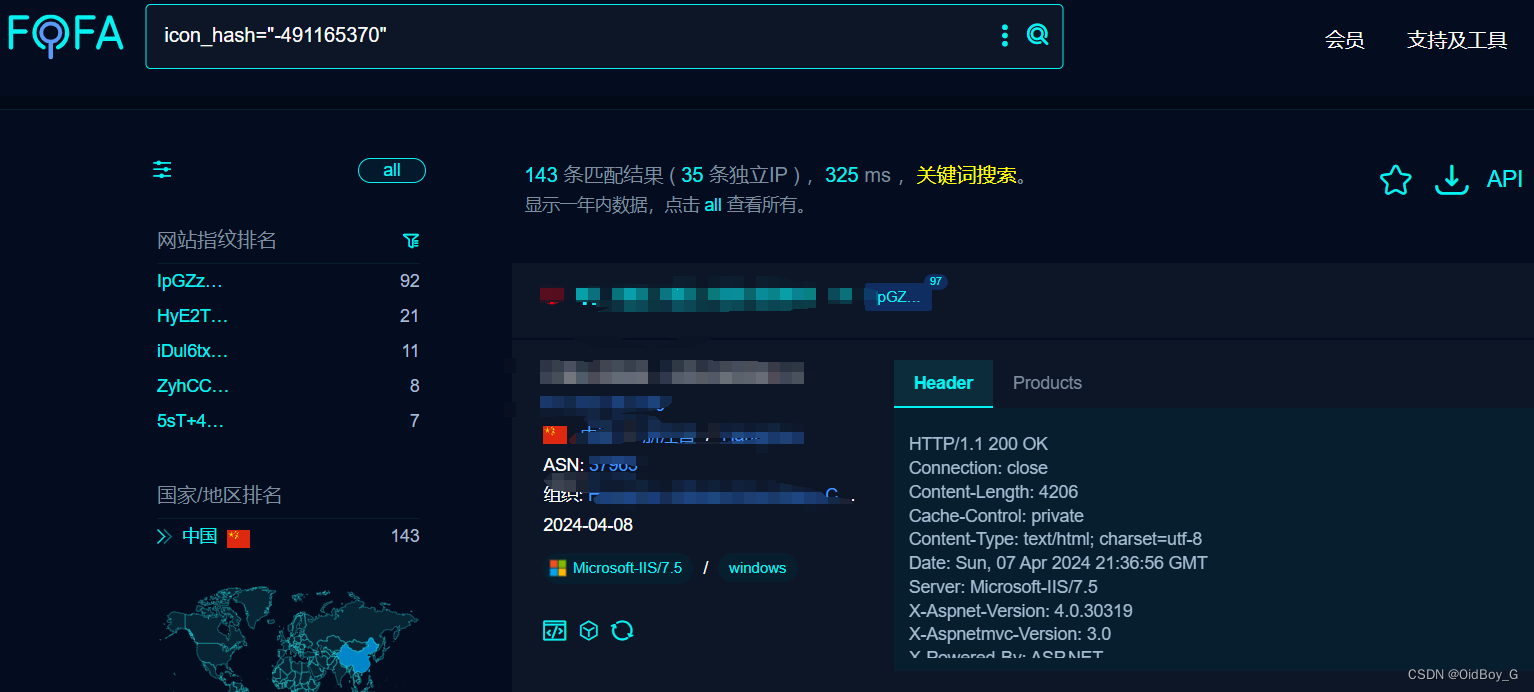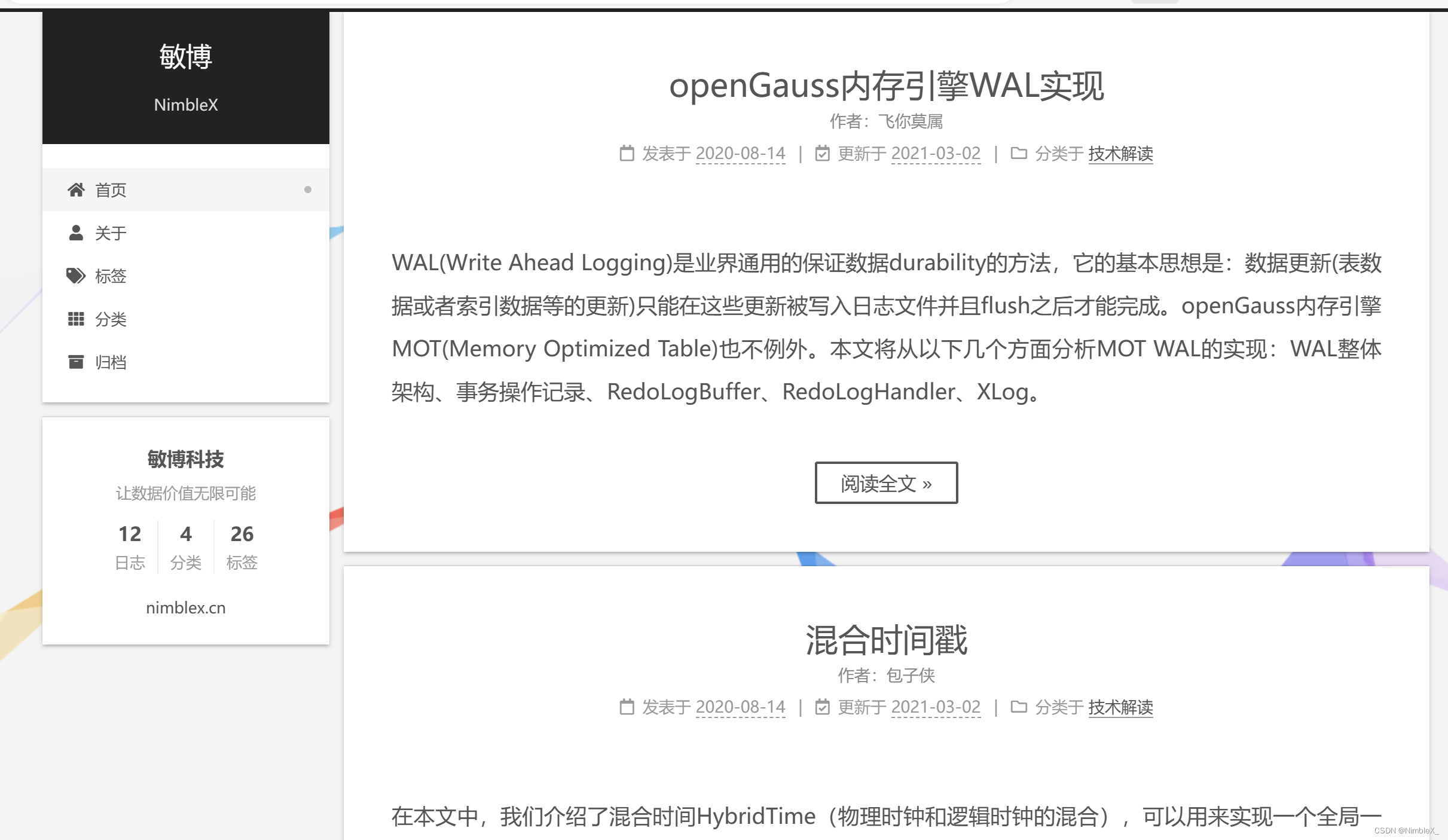首先服务器需要有docker环境,此文不介绍docker安装过程,如果不会可以看前几篇文章
1.首先拉取nacos镜像
docker pull nacos/nacos-server:v2.1.2
2.启动容器,
docker run -p 8848:8848 -p 9848:9848 -p 9849:9849 --name nacos-temp -d nacos/nacos-server:v2.1.2
3.查看容器id
docker ps

4.复制容器内的 /home/nacos目录下的logs,data,conf目录到容器外(docker cp 后的容器id可以缩略写前几位)
docker cp 1315:/home/nacos/conf /home/nacos
docker cp 1315:/home/nacos/logs /home/nacos
docker cp 1315:/home/nacos/data /home/nacos

5.进入上一步操作的conf目录,修改目录下的application.properties的文件
spring.datasource.platform 增加mysql默认值
db.url.0
替换为自己的数据库ip,端口及数据库名,账号,密码。因为我的mysql环境与docker是在同一台主机上,所以此处填的是127.0.0.1
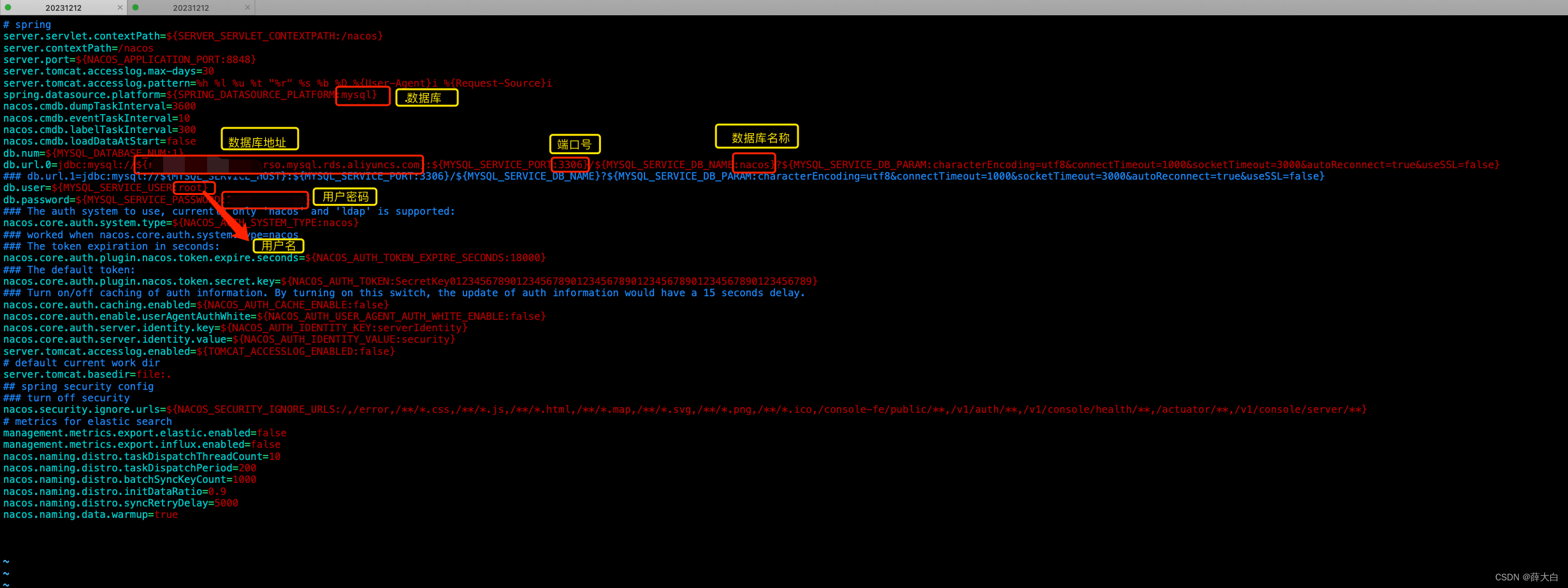
6.在自己的mysql数据库下新建名称为nacos的数据库,执行第5步conf目录下的mysql-schema.sql脚本(此处如果你的mysql环境是老的可以直接操作,如果是新建的环境需要确认是否已经开放用户的远程访问权限,没有的话会容器启动会报错)
7.删除刚刚的容器
docker rm -f 4198
8.重新运行一个容器,此处运行参数与上面相比多了些参数,且此处没有-d参数是想前台运行,方便查看容器运行时的日志。 -v是将容器内的目录与外部目录进行挂载,以使容器使用我们第5步修改后的配置运行
docker run \
--name nacos \
-p 8848:8848 -p 9848:9848 -p 9849:9849 \
-e MODE=standalone \
-v /opt/nacos/logs/:/opt/nacos/logs \
-v /opt/nacos/conf/:/opt/nacos/conf/ \
--restart=always \
nacos/nacos-server:v2.1.2
有时候启动nacos显示报错

原因端口号被占用执行停止命令
docker stop nacos
docker rm nacos
再启动就好了
每次执行一坨命令不方便
可以创建.sh文件执行命令
#创建文件
touch start-nacos.sh
#编辑文件,将启动命令加进去
vim start-nacos.sh
#启动脚本
./start-nacos.sh
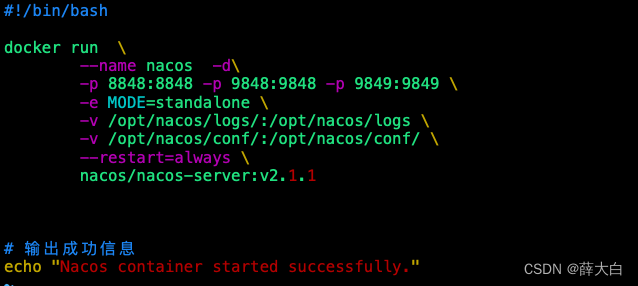
启动成功后访问地址,就能进入nacos
http://127.0.0.1:8848/nacos/#/login
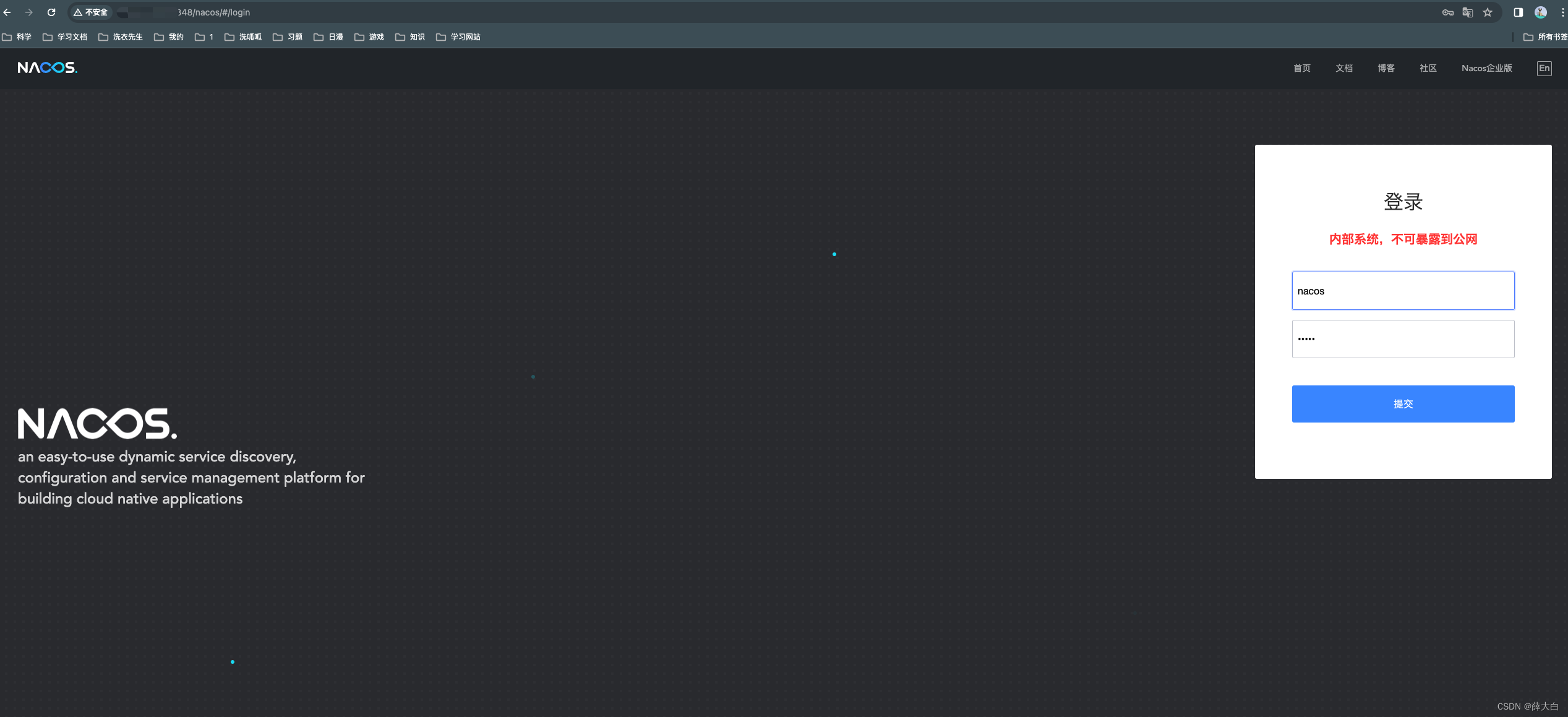
查看了网上的其他方法, 总结有以下可能:
- 数据库没有正常设置,如 数据库地址,数据库名称,账号,密码 哪个出错都会提示
- 连接用户没有开放远程访问权限
- 在连接最后加上时区:&serverTimezone=UTC
2.1使用navicat的命令行功能
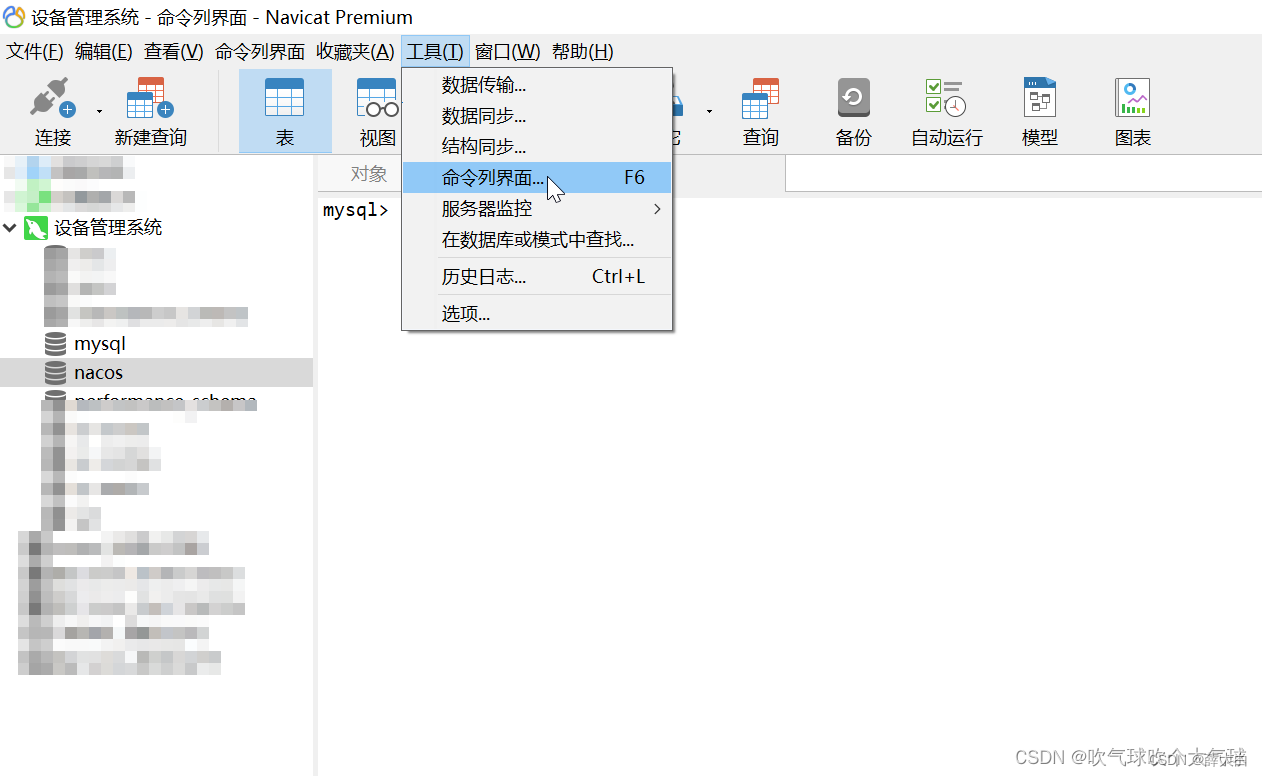
2.2依次执行以下命令:
use mysql;
select host,user from user;
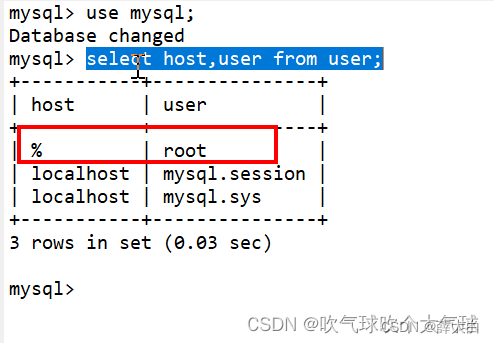
我的连接用户是root,显示百分号代表是开放了远程连接的。
方法都尝试过仍然没有成功。最后偶然发现上面填写的ip是127.0.0.1,会不会是ip的原因。立马进行验证,首先先删除之前创建的容器,再使用第2步的命令创建新的容器,接着使用如下命令进入容器,containerId需要替换成你自己的容器id
docker exec -it containerId bash
在容器内ping 127.0.0.1竟然是通的。就在快要放弃的时候,我想到ip是通的,那端口呢,如果端口也是通的才能说明容器内是能访问mysql的
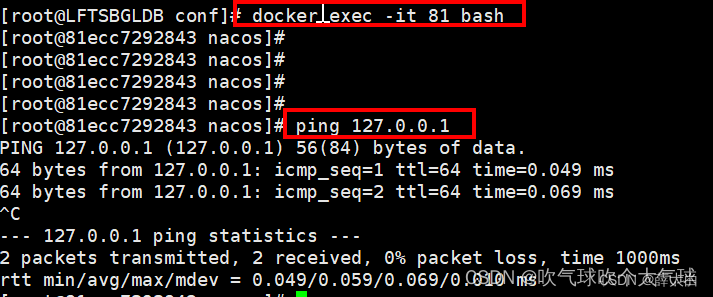
使用telnet命令发现没有telnet环境。好在nacos镜像有yum环境,直接使用安装telnet.
yum -y install telnet

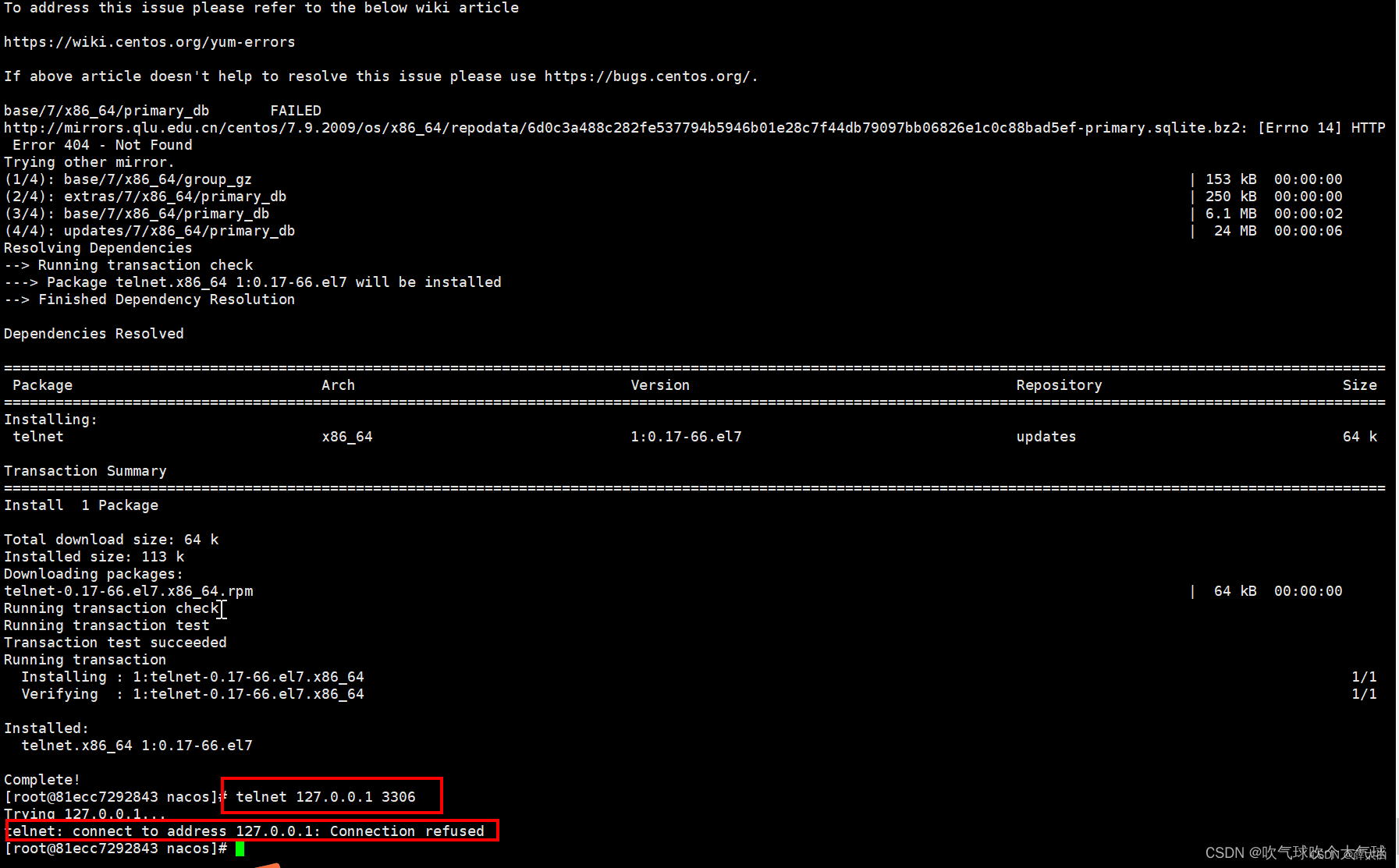
安装完成后终于看到了想要的结果说明上面的猜测是正确的。下面修改第5步的 application.properties文件,将ip换成服务器的内网ip。看到如下就代表启动成功了。